Hoe u uw gratis Windows 10-licentie gebruikt na het wijzigen van de hardware van uw pc

De gratis Windows 10-licentie die u ontvangt, is gekoppeld aan de hardware van uw pc. U mag Windows 10 nog steeds op dezelfde pc gebruiken, zelfs nadat u de hardware hebt gewijzigd. Het activeren van die licentie is eenvoudiger dan ooit in de verjaardagsverjaardag van Windows 10.
Hoe u uw Windows 10-licentie associeert met een Microsoft-account
In de verjaardagsverjaardag van Windows 10 is het nu mogelijk om uw gratis Windows 10-licentie te koppelen aan uw Microsoft-account zodat u uw pc gemakkelijker opnieuw kunt activeren nadat de hardware in de toekomst is gewijzigd. Dit gebeurt automatisch wanneer u zich aanmeldt op uw pc met een Microsoft-account.
Als u nog niet bent aangemeld met een Microsoft-account, ga dan naar Instellingen> Systeem en beveiliging> Activering en u wordt gevraagd een Microsoft-account toe te voegen om reactivering gemakkelijker te maken.
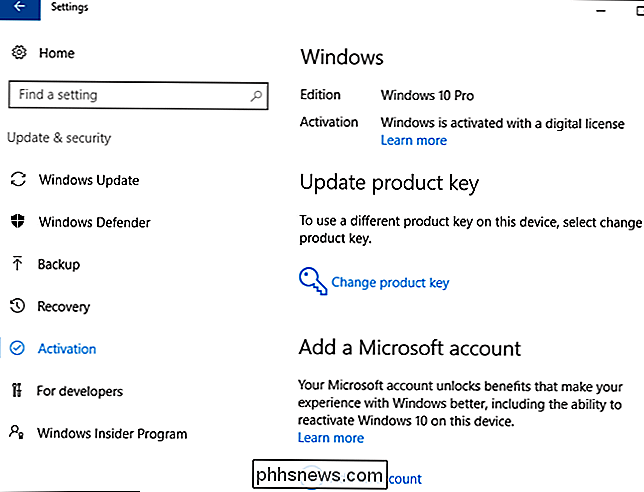
Zodra u een Microsoft-account hebt toegevoegd, ziet u hier het bericht "Windows 10 is geactiveerd met een digitale licentie gekoppeld aan uw Microsoft-account".
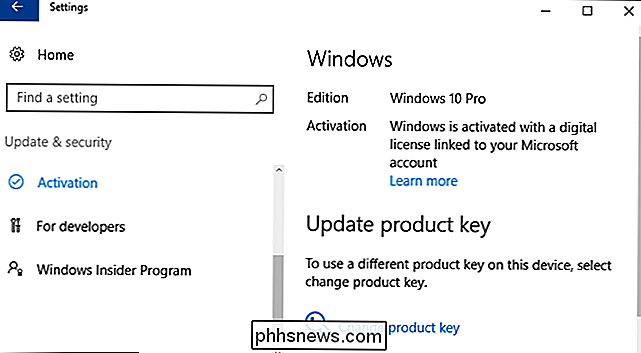
Uw Windows 10-licentie activeren Na een hardwarewijziging
GERELATEERD: Een schone installatie van Windows 10 op eenvoudige wijze
Wanneer u Windows 10 opnieuw installeert na een hardwarewijziging, vooral bij een moederbord, moet u het "voer uw product overslaan" overslaan key "vraagt tijdens het installeren.
Microsoft heeft nooit echt willen uitleggen hoe het hardwarematige Windows-activeringsproces werkt. Alleen het vervangen van uw harde schijf of het upgraden van uw grafische kaart zou geen probleem mogen veroorzaken. Als u zojuist een aantal randapparaten hebt gewijzigd, wordt Windows 10 mogelijk automatisch automatisch geactiveerd nadat u het hebt schoongemaakt. Maar als u het moederbord of slechts een heleboel andere componenten hebt gewijzigd, kan Windows 10 uw computer als een nieuwe pc zien en zichzelf mogelijk niet automatisch activeren.
Ga naar Instellingen> Update en beveiliging> Activering en u zult zie een "Troubleshoot" -optie als activering mislukt. Klik op die optie en log in met het Microsoft-account waarmee u uw licentie hebt gekoppeld. U kunt Windows vertellen dat u "recentelijk hardware op dit apparaat hebt gewijzigd" en uw pc selecteert in een lijst met apparaten die aan uw Microsoft-account zijn gekoppeld. De documentatie van Microsoft legt nu precies uit hoe dit werkt.
Waarom u niet zomaar een eenvoudige productsleutel kunt gebruiken
GERELATEERD: Hoe werkt Windows-activering?
De gratis Windows 10-licentie werkt heel anders dan vorige Windows-licentiesystemen. Deze vereisten allemaal een productsleutel. Zelfs moderne Windows 8- en 8.1-pc's - en nieuwe pc's met Windows 10 - hebben een Windows-productsleutel ingebed in hun UEFI-firmware. Als u een nieuw exemplaar van Windows 10 koopt, bijvoorbeeld om het op een pc te installeren die u zelf aan het bouwen bent, hebt u ook een productcode.
In dit geval moet de productsleutel altijd dienen om Windows te activeren . Maar Microsoft heeft Windows 10-productcodes niet uitgedeeld aan upgrades. Er is geen manier om uw Windows 10-productcode te vinden als u gratis een upgrade hebt uitgevoerd. U hebt er gewoon geen.
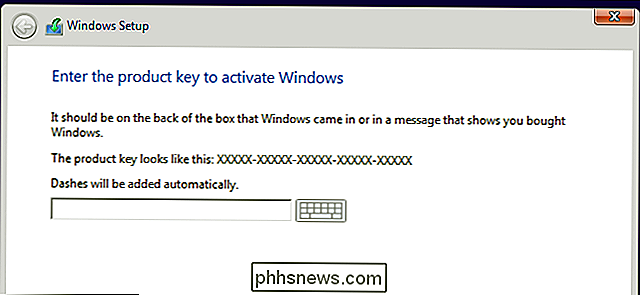
De gratis Windows 10-licentie die Microsoft aan upgraders verstrekt, werkt anders. Microsoft geeft u geen Windows 10-productcode af. In plaats daarvan, wanneer u een upgrade uitvoert vanuit Windows 7 Service Pack 1 of Windows 8.1, registreert het upgradeproces een unieke ID die hoort bij de hardware van uw pc op de Windows-activatieservers van Microsoft.
In de toekomst, telkens wanneer u Windows 10 installeert dezelfde pc, zal het automatisch rapporteren aan de activeringsservers van Microsoft. Microsoft bevestigt dat de pc met die specifieke hardwareconfiguratie Windows 10 mag gebruiken en dat deze automatisch wordt geactiveerd.
Dit wordt niet echt duidelijk in het installatieproces zelf. Om Windows 10 schoon te installeren op een machine die op deze manier is geactiveerd, moet u tijdens het installeren voortdurend alle aanwijzingen van de productsleutel overslaan.
Dit automatische proces werkt alleen als uw pc dezelfde hardware heeft als toen u een upgrade naar Windows uitvoerde 10.
U kunt een gratis Windows 10-licentie niet verplaatsen naar een andere pc
GERELATEERD: Wat is het verschil tussen de "System Builder" en "Volledige versie" -edities van Windows?
Houd er rekening mee dat dit alleen op dezelfde pc werkt. Dit creëert wel een ongemakkelijke situatie voor mensen die een volledige winkellicentie (geen OEM-licentie) van Windows 7, 8 of 8.1 hebben gekocht. De meeste mensen doen dit echter niet - zelfs mensen die hun eigen pc bouwen, lijken meestal OEM-kopieën van Windows te kopen.
Deze retaillicenties zijn draagbaar tussen verschillende pc's, dus u kunt ze meenemen van pc naar pc. U hebt mogelijk een Windows 7-licentie gekocht en uw eigen pc gebouwd. Bouw een nieuwe pc een paar jaar later en je kunt die Windows 7-licentie meenemen zolang je hem van de eerste computer verwijdert. Spoel en herhaal steeds opnieuw, zolang u Windows 7 wilt blijven gebruiken.
Echter, die gratis Windows 10-licentie die u krijgt als onderdeel van het upgradeproces is gekoppeld aan een individuele pc. Zelfs als u een upgrade hebt uitgevoerd van een handelsversie van Windows 7, 8 of 8.1, krijgt u geen kleinhandelsversie van Windows 10. U kunt die gratis Windows 10-licentie niet naar een andere pc verplaatsen. Nu de gratis upgrade naar Windows 10 voorbij is, moet je een nieuw exemplaar van Windows 10 kopen als je het naar een geheel andere pc wilt verplaatsen.
Dit kan een beetje onhandig zijn. Maar aan de andere kant was die Windows 10-licentie in de eerste plaats gewoon een gratis bonus. Retaillicenties van Windows 10 die u aanschaft, kunnen op dezelfde manier tussen pc's worden verplaatst.
In het verleden heeft Microsoft mensen verteld contact op te nemen met het ondersteunend personeel van Microsoft. Gabriel Aul, Vice President of Engineering voor de Windows & Devices-groep bij Microsoft, tweette dat je contact kon opnemen met de ondersteuning vanuit Windows 10, de situatie kon uitleggen, en zij zullen Windows 10 voor je activeren. Dit is niet langer de officieel aangemoedigde manier om Windows 10 na een hardwarewijziging opnieuw te activeren nu de automatische probleemoplosser hier is.

Hoe u eenvoudig uw thuisnetwerk kunt openen met Dynamic DNS
We hebben allemaal dingen op ons thuisnetwerk die we van buitenaf willen bekijken: muziekverzamelingen, gameservers, bestandsopslag en meer. Dynamische DNS maakt het gemakkelijk om uw thuisnetwerk een gedenkwaardig en gemakkelijk te gebruiken adres te geven. Wat is Dynamic DNS en waarom zou ik het willen?

U moet upgraden naar 64-bits Chrome. Het is veiliger, stabieler en sneller
Chrome gebruiken op Windows? Grote kans dat u de 32-bits versie nog steeds gebruikt. Je zou moeten upgraden naar de 64-bit versie. Het is veiliger - om nog te zwijgen van sneller en stabieler. De enige reden om niet te upgraden is als je een 32-bits versie van Windows gebruikt die geen 64-bit-programma's kan uitvoeren, maar de meeste computers ingebouwd in de de afgelopen acht jaar zou 64-bit compatibel moeten zijn.



